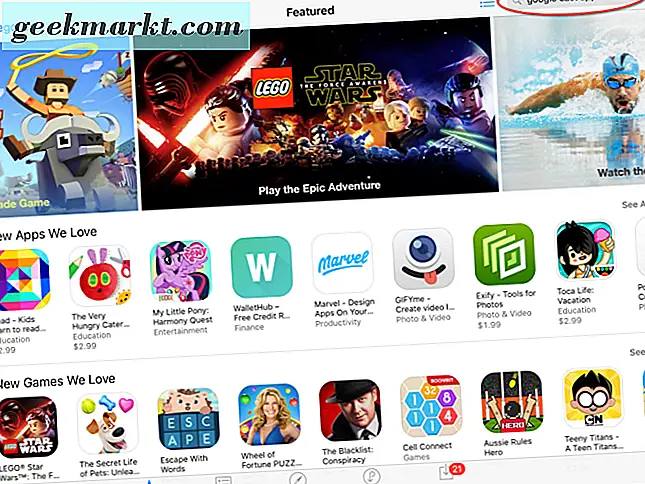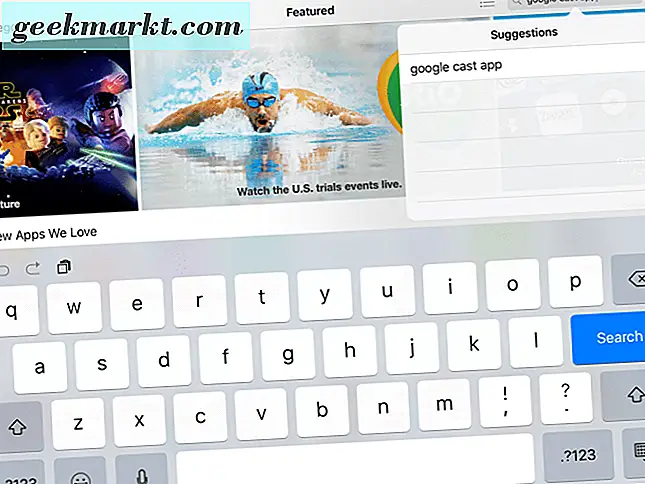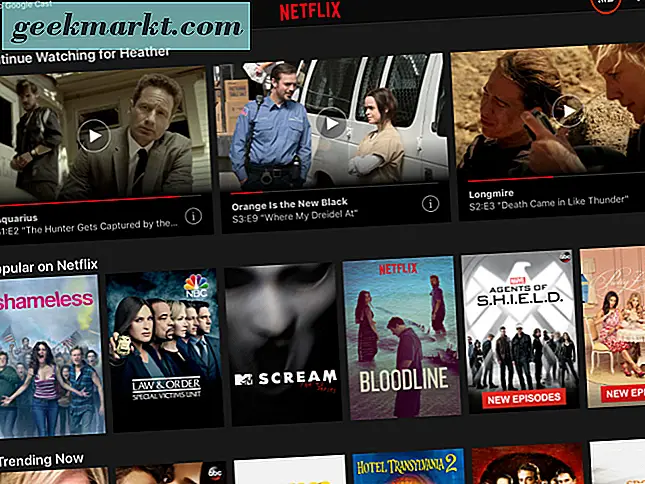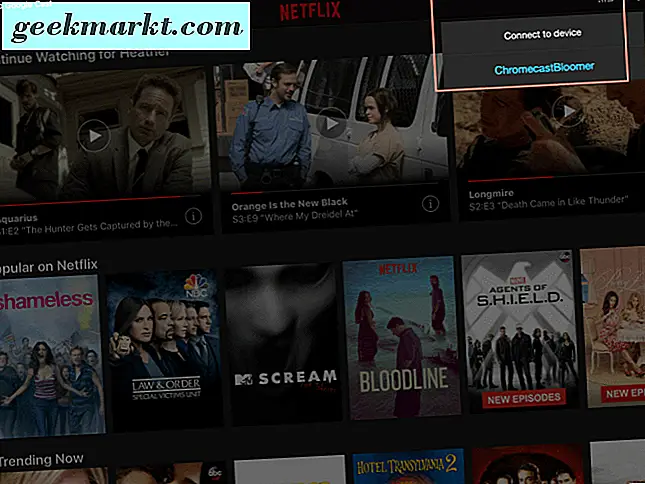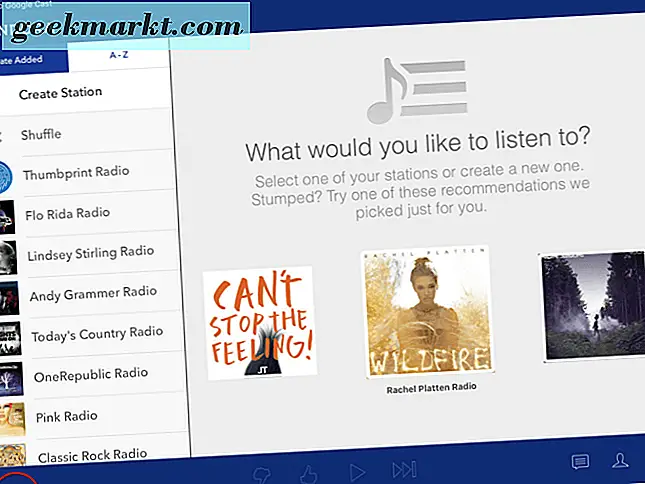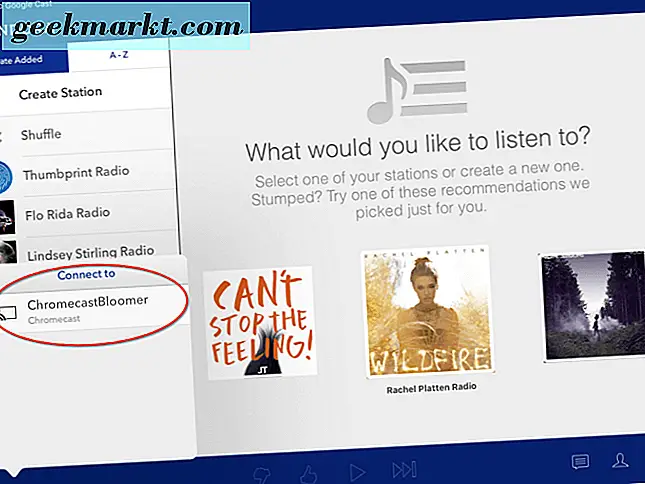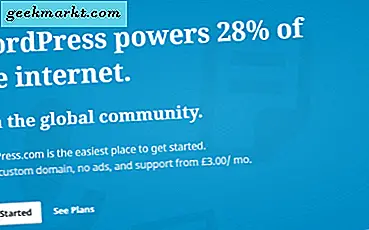IPad'iniz varsa, Google Chromecast cihazınızla kullanabilirsiniz. Nasıl olduğunu bilmek ister misiniz? Size gösterdiğimiz gibi takip edin.
Google Cast Uygulaması'nı edinin
IPad'inizdeki App Store'a gidin. Sağ üst köşedeki arama çubuğunda:
- “Google Cast uygulaması” yazın ve iPad ekran klavyesi üzerindeki “Ara” tuşuna dokunun.
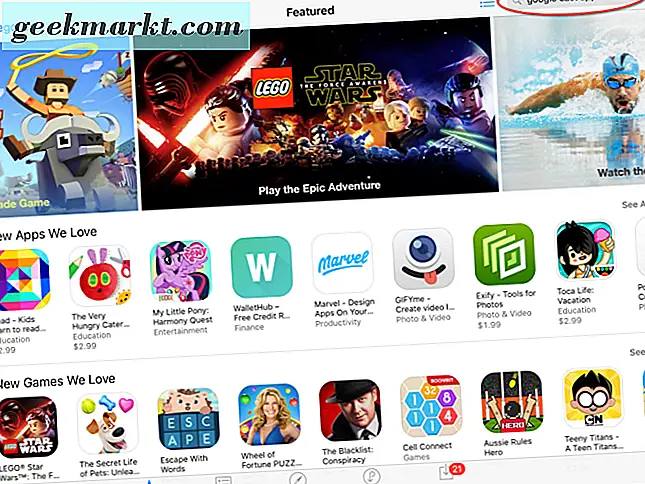
- Google Cast uygulaması ilk sırada yer alıyor; üzerine dokunun. Ardından, Google Cast uygulamasını iPad'inize yüklemek için “Al” düğmesine dokunun.
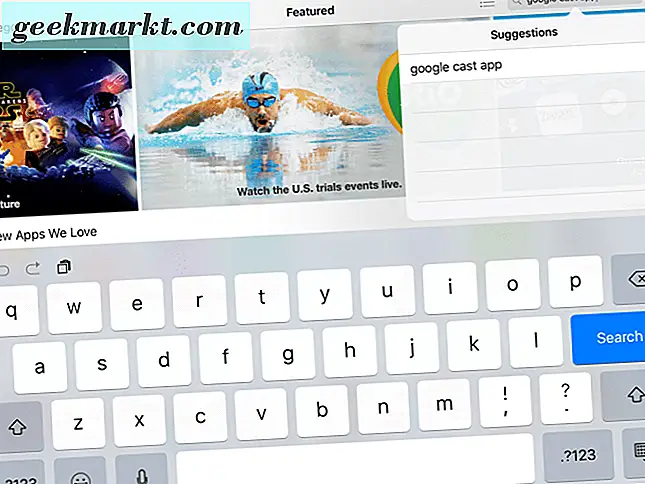
Artık iPad'inizden TV'nize bağlı Chromecast'inize yayın yapmaya başlayabilirsiniz.
Google Cast Uygulamanızı açın
Google Cast uygulamanızı açtıktan sonra, işte üstte göreceksiniz: “Neler Açık”, “Cihazlar” ve “Uygulamaları Al”. Uygulama, yüklediğiniz uygulamalara göre neler olduğunu gösterir. YouTube ve Netflix gibi Google Cast uygulaması. “Cihazlar” da, uygulama, uygulamaya ve TV’nize bağlı olan Chromecast'inizi listeler. Müzik izlemek ve dinlemek için daha fazla seçenek eklemek için “Uygulamaları Al” seçeneğine gidin ve bir şeyler yakalayın. 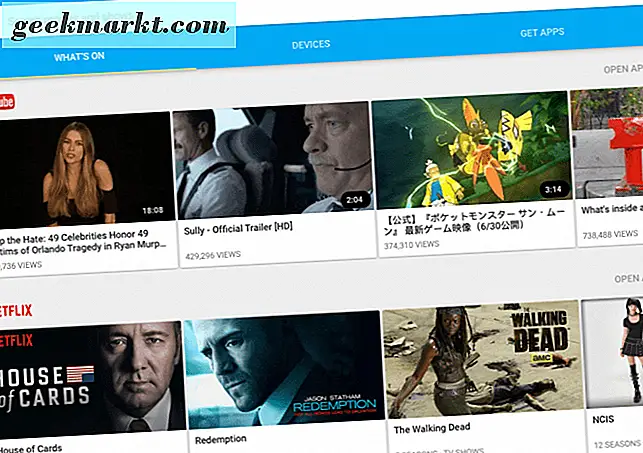
İzlemek
Şimdi, Google Cast uygulamasından TV'nize bağlanan Chromecast cihazına yayın yapmak için şu adımları izleyin:
- Netflix'i seçtik. Google Cast uygulamasında Netflix'e tıklamanız yeterli.
- İlk seferde, Google Cast, Netflix uygulamasını açmak istediğini size bildirir; İzin vermek için “Aç” a dokunun.
- Netflix'in sağ üst köşesinde, Google Cast simgesine dokunun.
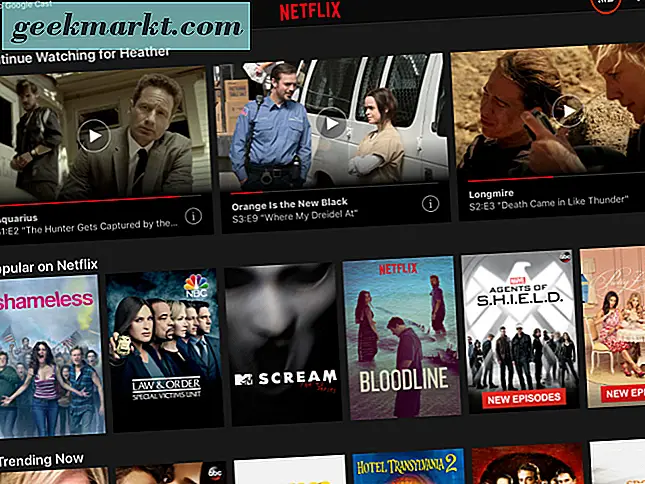
- Ardından, listeden Google Chromecast cihazınızı seçin.
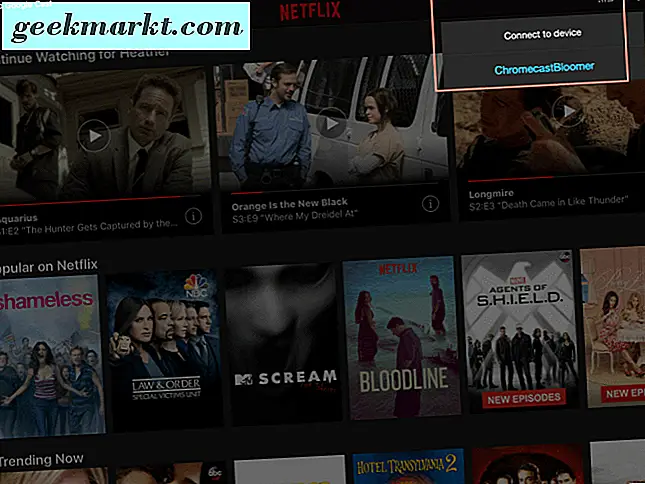
- Bir şov seç ve döküm yapmaya başla. Televizyonunuzda oynamaya başlayacak.
Artık Netflix'i TV'de Chromecast'inizde izlerken (ayrıca Plex'i de seviyoruz) başka şeyleri yapmak için iPad'inizi çok görevli hale getirebilir ve kullanabilirsiniz. Havalı, değil mi?
dinlemek
Bazı ezgileri dinlemek ister misiniz? Bunu da yapabilirsin. Pandora, Spotify ve Google Play müzikleri mevcut seçeneklerdir.
- Pandora'yı seçtik - Google Cast uygulamasında Pandora'ya dokunmanız yeterli.
- İlk seferde, Google Cast, Pandora uygulamasını açmak istediğini size bildirir; İzin vermek için “Aç” a dokunun.
- Sol alt köşede, Google Cast simgesine dokunun.
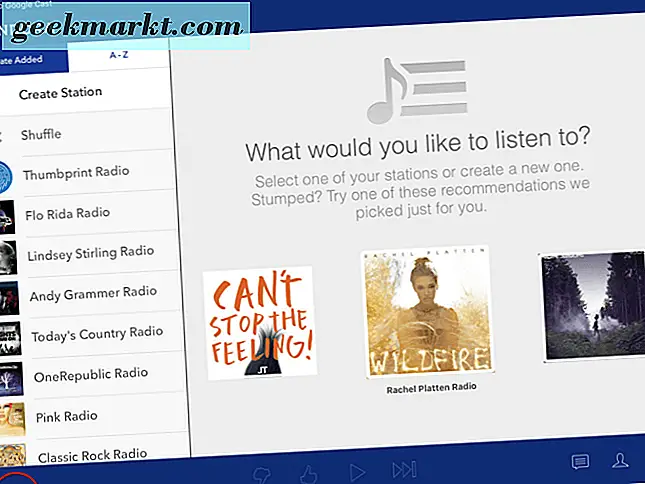
- Ardından, “[Chromecast cihazınızın adı] bölümüne bağlan” ı seçin. ”(Chromecast’i yayınlamaya çalışmadan önce radyo istasyonlarınızdan birini seçmeniz gerekir.)
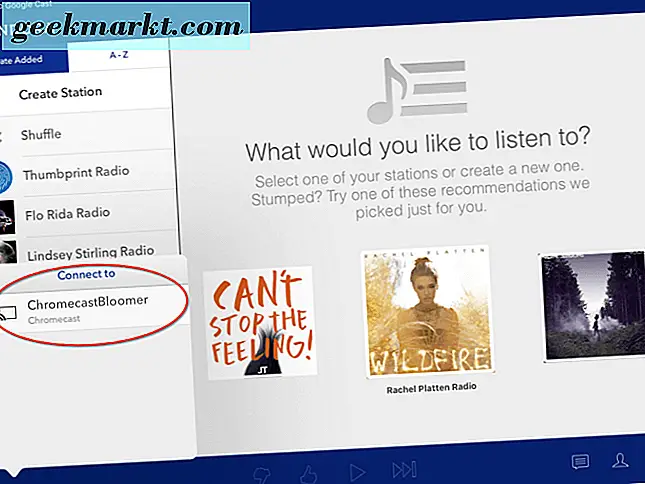
Müziğiniz artık TV'nizde ve TV'nizde, mikrofonunuzda veya surround ses sisteminizde çalınırken, sisteminize bağlı bir tane varsa.
IPad'den Google Cast uygulaması aracılığıyla Google Chromecast'inizle birlikte çalışacak spordan filme, müziğe ve hatta bazı indirilebilir oyun uygulamalarına kadar her şey var.
Google’da ücretsiz 90 günlük ücretsiz deneme sürümü gibi Google’ın ücretsiz özel tekliflerinden de yararlanabilirsiniz. Sık gördüğümüz bu. Öyleyse, döküm yapmaya başla ve tadını çıkar! Chromecast'inizi kullanmayla ilgili daha fazla bilgi edinmek istiyorsanız, kılavuzumuzu izleyin: Chromecast'i Kullanma.